Heute wurde ja WordPress 4.4 veröffentlicht. Passend dazu habe ich mal wieder einen Tipp und Tricks für Blogger, die sich auf die vorherige Version beziehen. Aber zuvor mal eine Frage: Wer von euch schaut sich denn immer die Videos beim Release einer neuen großen WordPress Version an, die nach dem Update im Dashboard angezeigt werden? Ganz ehrlich. Das habe ich mir gedacht 🙂
Wer das Video zur WordPress 4.3 gesehen hat, der wird wohl einige Tipps schon kennen. Aber ein paar zusätzliche Tipps habe ich auch bestimmt für euch noch. Das Video zum Update könnt ihr euch hier nochmal ansehen:
„Mini-Markdown“ für Formatierungen
Eine der wichtigsten Neuerungen, die mit Version 4.3 eingeführt wurden und auch in dem Video oben erwähnt werden, sind die „Formatierungs-Kürzel“. Die Kürzel werden Nutzern, die Markdown kennen, wohl sehr vertraut vorkommen. Hiermit kann man z.B. sehr schnell Überschriften erstellen oder unsortierte Listen. Im folgenden Video könnt ihr einige der Kürzel in Aktion sehen:
Hier mal eine Liste der wichtigsten Kürzel und was sie bewirken:
- – oder * für Aufzählungszeichen (UL, unsortierte Listen)
- 1. oder 1) für Nummerierungen (OL, sortierte Listen)
- ## für eine Überschrift zweiter Ordnung (H2)
- ### für eine Überschrift dritter Ordnung (H3)
- #### für eine Überschrift dritter Ordnung (H4)
- ##### für eine Überschrift dritter Ordnung (H5)
- ###### für eine Überschrift dritter Ordnung (H6)
- > für ein Blockzitat (blockquote)
Eine Überschrift erster Ordnung (H1) kann man nicht einfügen. Diese steht im Zweifelsfall nur über die zusätzliche Werkzeugleiste zur Verfügung. Wichtig ist auch, dass alle Kürzel ausschließlich im visuellen Editor funktionieren. Wer so wie ich immer im Textmodus arbeitet, der weiß aber wohl ohnehin, wie er die HTML-Tag einsetzen muss.
Automatische Formatierung rückgängig machen
Diese automatischen Formatierungen sind wirklich sehr praktische und können die Erstellung von gut strukturierten Texten mit Zwischenüberschriften und Listen erheblich vereinfachen. Was ist aber, wenn eine automatische Formatierung angewendet wird, die man nicht möchte? Dann drückt man einfach, direkt nachdem die Formatierung verändert wurde, auf die ESC-Taste und der Text wird normal, ohne Formatierung übernommen.
Einfügen von Links
Ich schreibe meine Artikel ja wie schon erwähnt normalerweise um Textmodus und daher bin ich auf diesen Trick nur rein zufällig gestoßen. Ich hatte einen Text markiert und wollte ihn auf eine URL verlinken, die ich bereits in der Zwischenablage hatte. Ich wollte also auf die Schaltfläche „Link einfügen/ändern“ klicken, um den Link dann bei URL einfügen und über den Button „Link hinzufügen“ setzen zu können. Da ich aber verklickt hatte, wurde das Dialogfeld nicht geöffnet. Und als ich dann STRG+V gedrückt habe, wurde zu meiner Überraschung der markierte Text direkt verlinkt. Wir ihr also schnell einen Text verlinken wollt, dann kopiert den Link in die Zwischenablage, markiert das Wort und drückt STRG+V, um den Text zu verlinken. Einfacher geht es wirklich nicht.
Weitere Tastaturkürzel
Wenn ihr euch diese und weitere Kürzel nicht merken könnt, dann findet ihr eine kleine Hilfe immer in der Werkzeugleiste oberhalb des Editors. Blendet hierzu einfach die zusätzliche Zeile über die Schaltfläche „Werkzeugliste umschalten“ ein und klickt anschließend auf „Tastaturkürzel“:
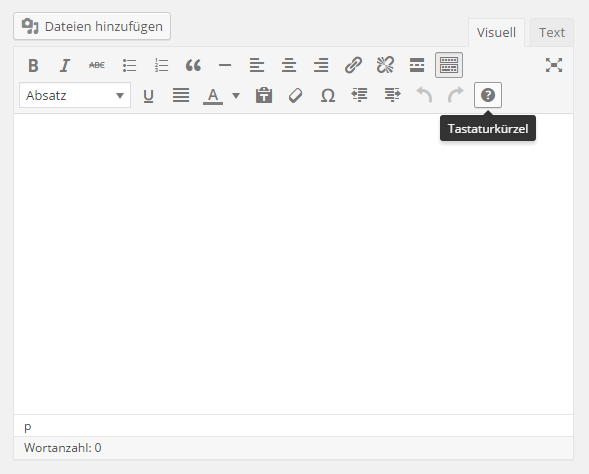
Fazit
Wie ihr sehen könnt, hat WordPress einige sehr hilfreiche Möglichkeiten, die Eingabe und Formatierung zu vereinfachen und zu beschleunigen. Ich hoffe ihr habt eure Freue damit, die euch noch unbekannten Funktionen zu testen. Vielleicht schreibe ich persönlich ja in Zukunft auch mal wieder häufiger im visuellen Editor. Diesen Beitrag habe ich mal damit verfasst, aber ich musste schon sehr aufpassen, bei einer neuen Überschrift nicht automatisch den HTML-Tag zu tippen 😉
Also ich guck mir die Release Videos immer an 😉 Und die Markdown Kürzel nutze ich mit lieben. Aber den Tipp, dass man einen Link direkt mit STRG-V setzen kann war mir neu. Sehr cool – Danke schön.